Win7系統dmp文件怎么打開?
當電腦出現藍屏時,Windows系統會自動生成一個藍屏錯誤DMP文件,那么Win7系統dmp文件怎么打開?我們可以使用到微軟的Debugging Tools來打開藍屏錯誤DMP文件,下面小編為大家介紹一下Win7系統打開dmp文件的具體操作方法。
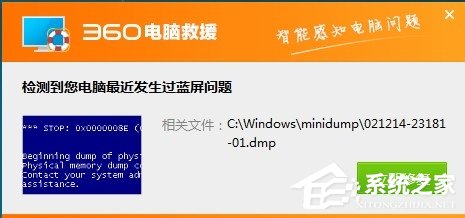
工具/原料
Debugging Tools:
http://msdl.microsoft.com/download/symbols/debuggers/dbg_x86_6.11.1.404.msi
方法/步驟
1、首先要下載安裝Debugging Tools這個工具,下載地址在工具/原料處有。
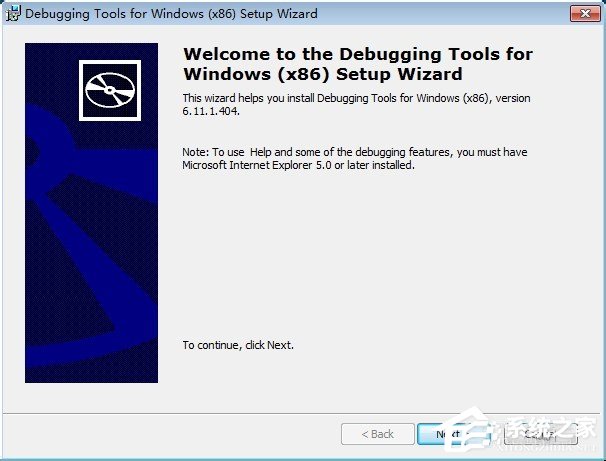
2、安裝好了以后,在開始菜單下面的可以找得到一個【Debugging Tools for Windows (x86)】文件夾下面就會出現如下圖所示:WinDbg點擊進入。
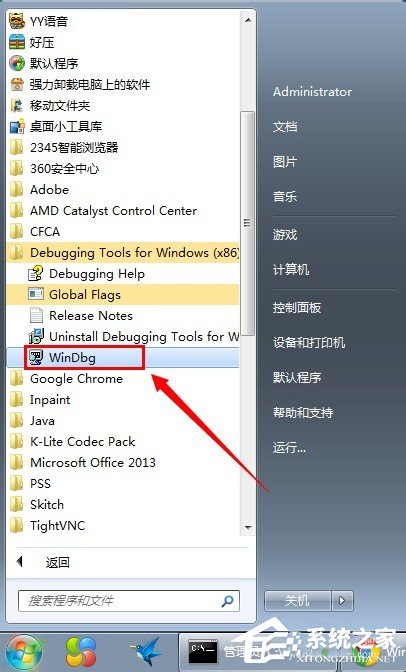
3、運行WinDbg以后如下圖所示:

4、在WinDbg中點擊【File】-----【Open Crash Dump】選擇.DMP文件打開。
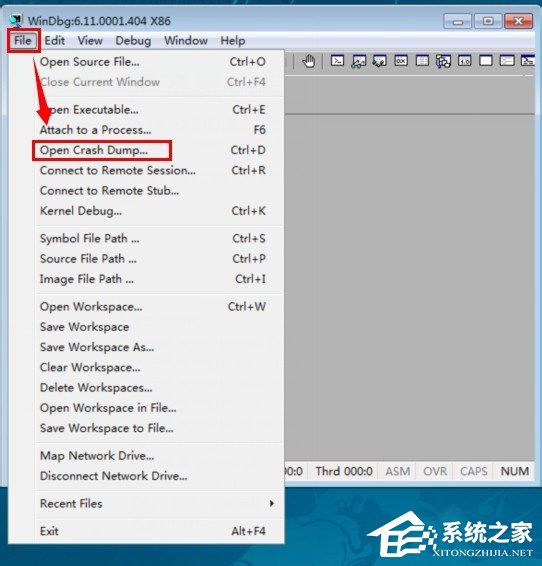
5、在打開文件的時候會提示會打開一個工作區域是否在開啟。點擊【Yes】
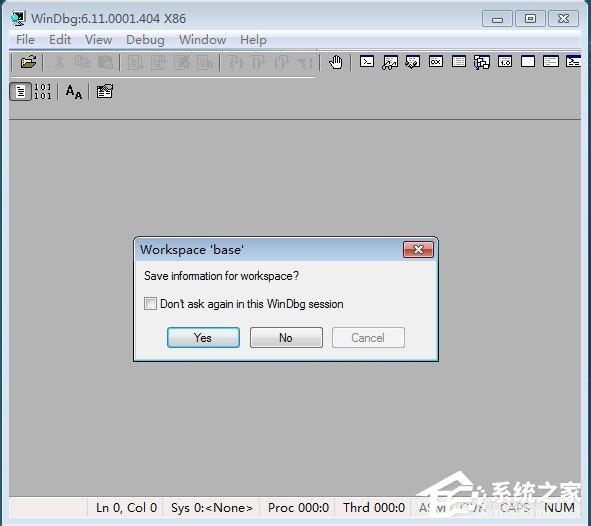
6、打開了.DMP文件以后如下圖所示:
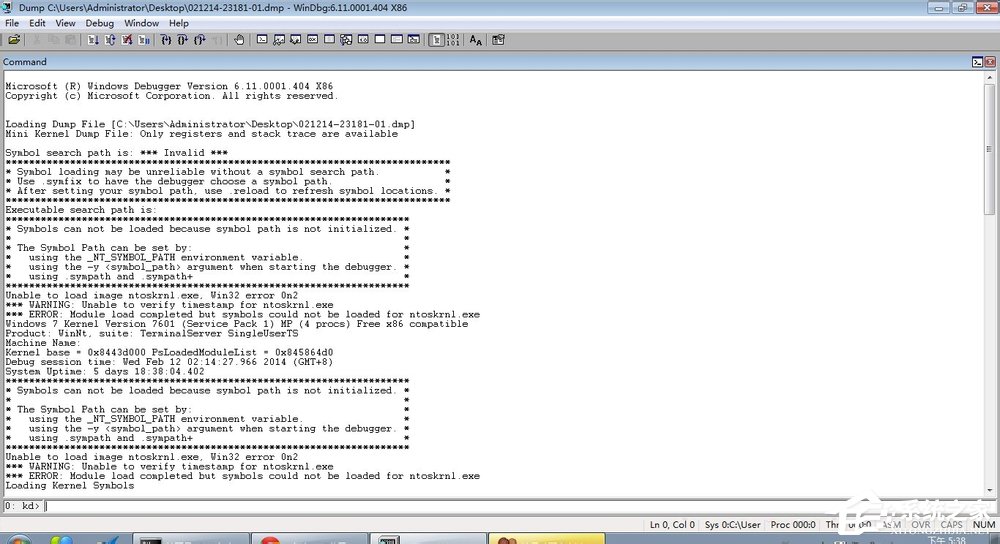
7、Windows發生藍屏時,會自動生成.DMP文件,該文件是記錄藍屏生成代碼和導致藍屏出現的進程。查看.DMP文件可以分析為什么會藍屏及解決藍屏的方法。
以上是小編為大家介紹的Win7系統打開dmp文件的操作方法。還不知道Win7系統dmp文件怎么打開的用戶,不妨嘗試著以上的步驟操作試看看。
相關文章:
1. CentOS安裝銳速serverspeeder教程2. CentOS7上如何安裝Kafka?CentOS7上安裝Kafka教程3. Centos 7安裝Rclone如何用命令同步國外網盤文件?4. CentOS上的安全防護軟件Selinux詳解5. Win8系統登錄密碼錯誤次數超過限制鎖定計算機的方法6. 宏基暗影騎士3vx5筆記本U盤如何安裝win7系統 安裝win7系統方法介紹7. VMware虛擬機怎么分析bug記錄?8. 蘋果macOS Big Sur 11.7.6 和 Monterey 12.6.5今日發布更新9. Win10電腦磁盤占用率太高怎么解決?10. 微軟 Win11 首個 Canary 預覽版 25314 推送 附更新內容和升級方法
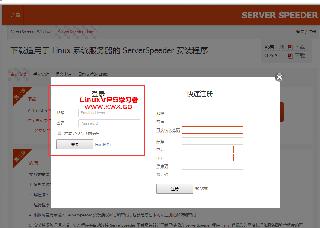
 網公網安備
網公網安備